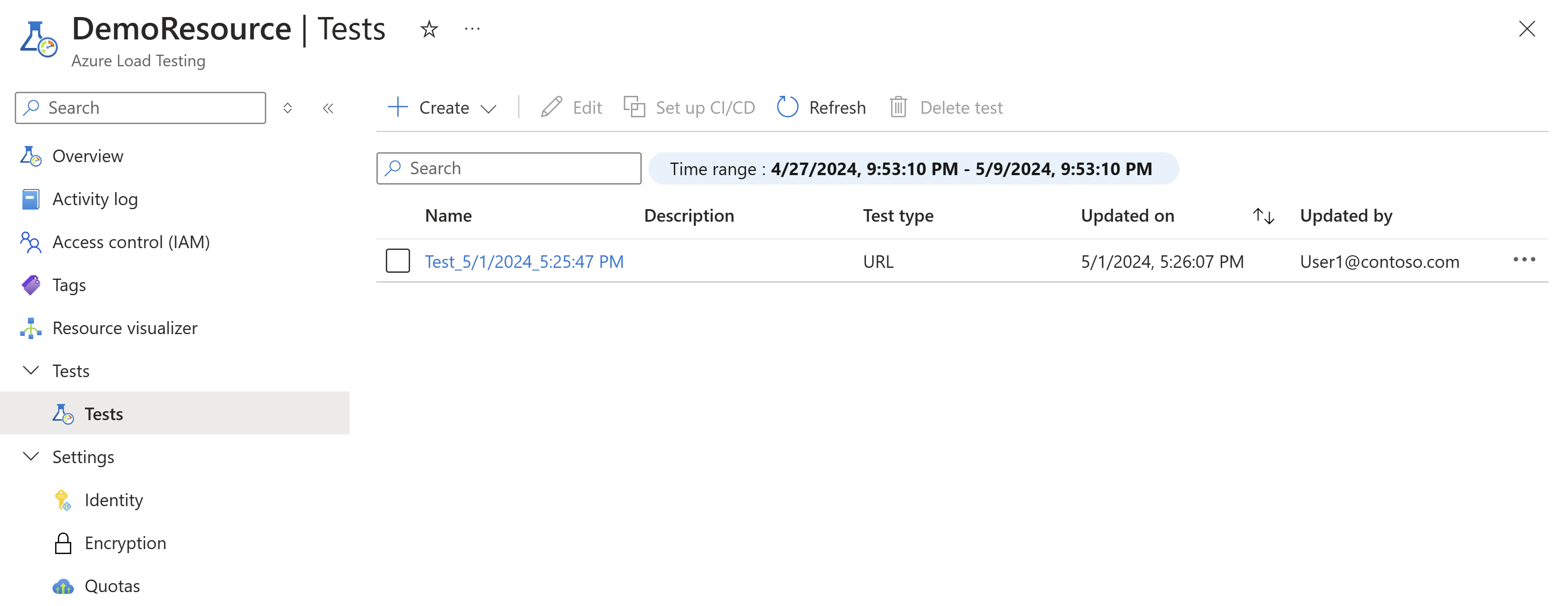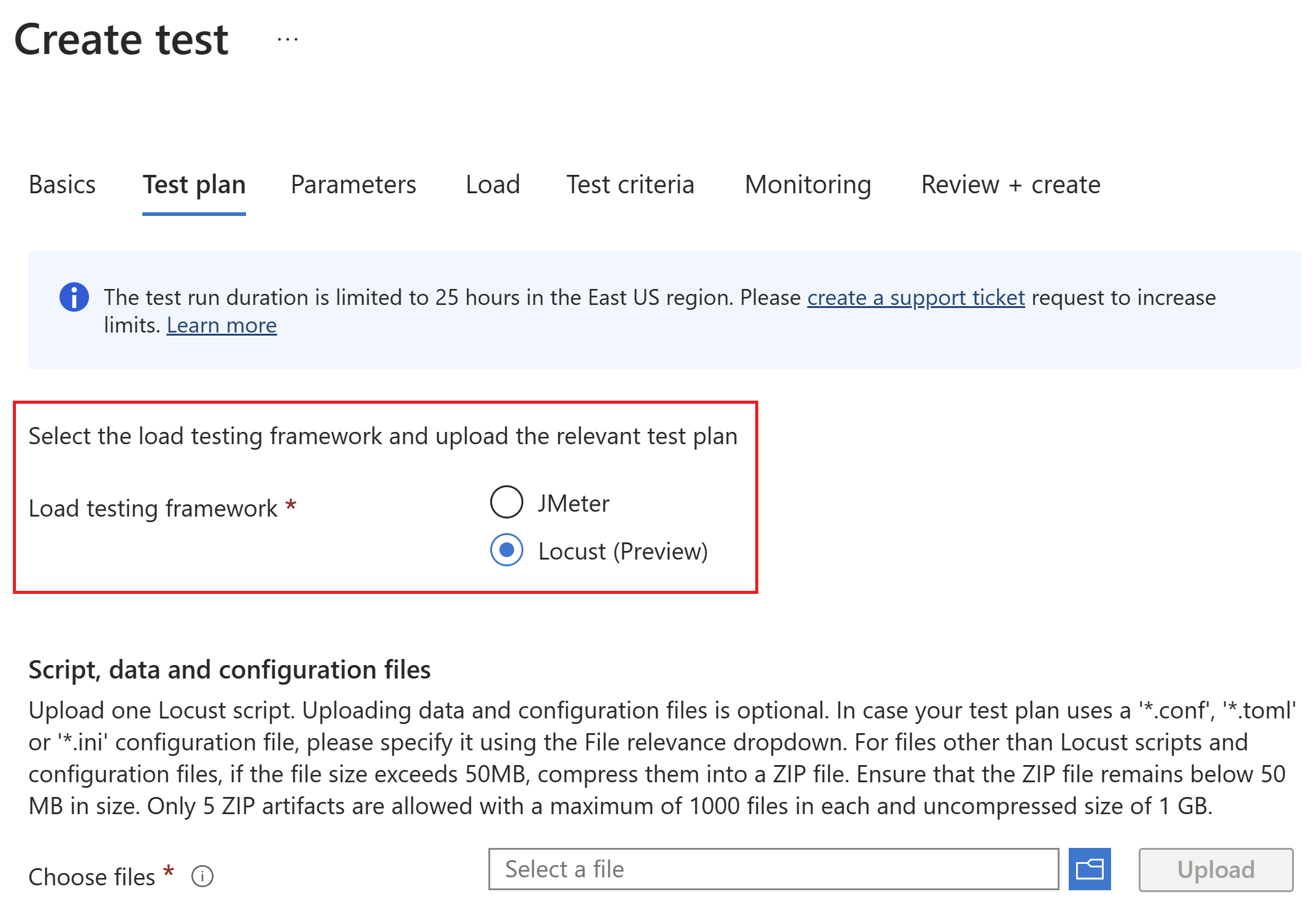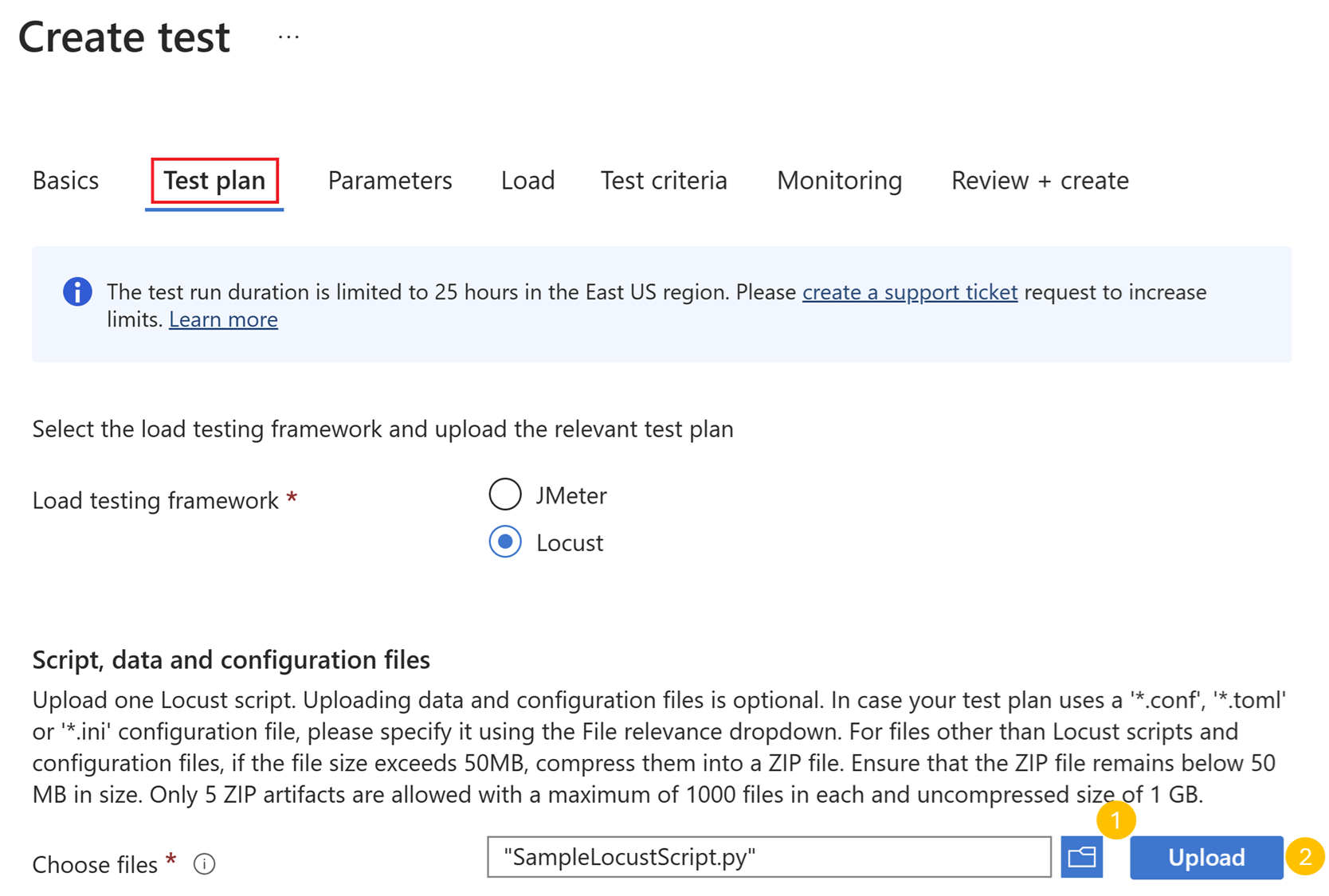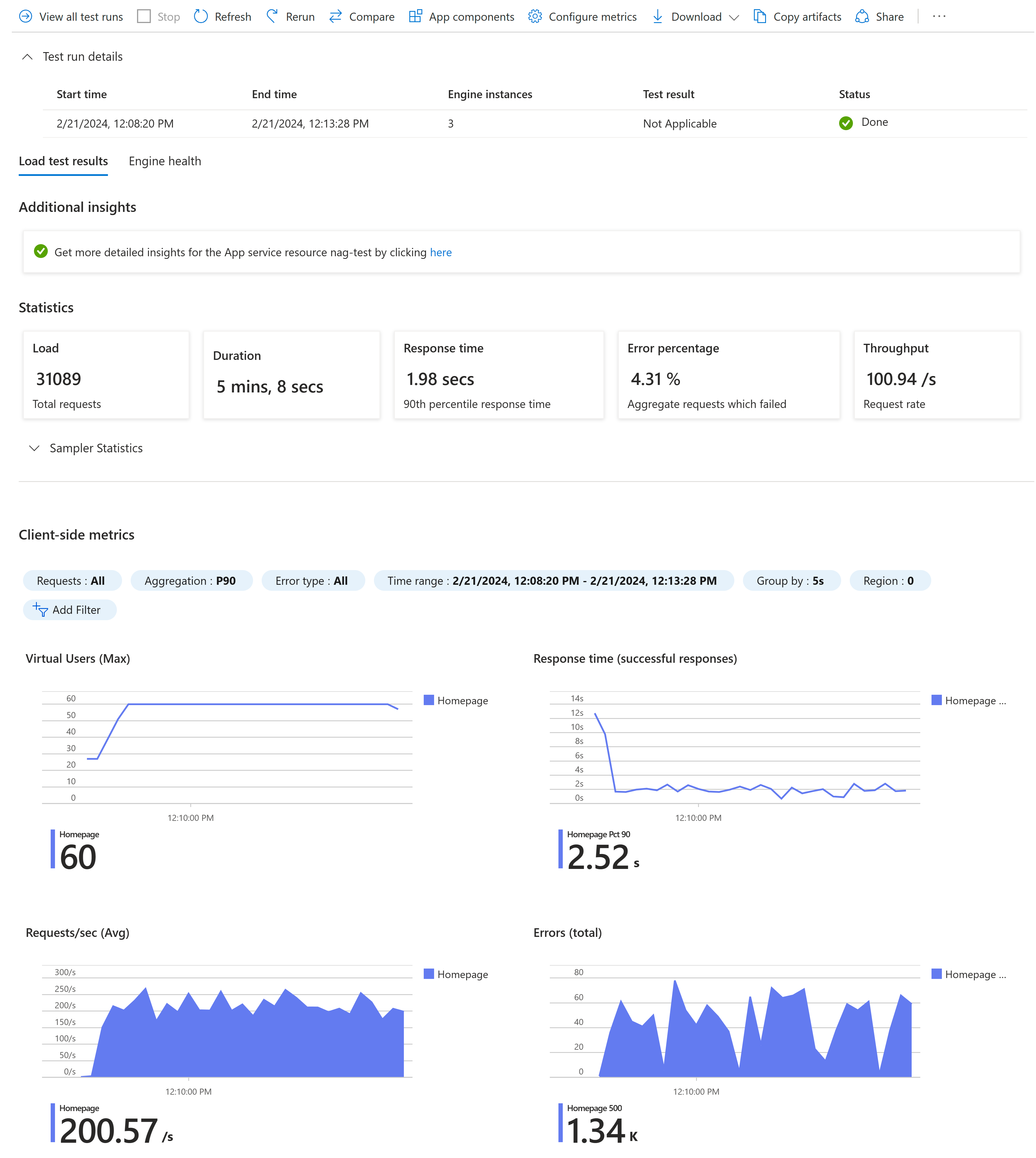Avvio rapido: Creare ed eseguire un test di carico usando uno script di Locust e Test di carico di Azure
Informazioni su come creare ed eseguire un test di carico con uno script di test Locust e Test di carico di Azure dal portale di Azure. Test di carico di Azure è un servizio gestito che consente di eseguire un test di carico su scala cloud. Locust è uno strumento di test di carico open source che consente di descrivere tutto il test nel codice Python.
Prerequisiti
Un account Azure con una sottoscrizione attiva. Creare un account gratuitamente.
Script di test Locust. Se non si ha uno script di test, iniziare dalla Guida introduttiva Locust nella documentazione di Locust.
Casi d'uso per la creazione di un test di carico con uno script di test Locust esistente:
- Si vuole riutilizzare gli script Locust esistenti per testare l'applicazione.
- È possibile usare il test di carico per simulare il traffico utente verso l'applicazione e accertarsi che questa soddisfi i requisiti.
- Non si vuole configurare un'infrastruttura complessa per i test di carico. Inoltre, lo sviluppatore potrebbe non avere familiarità con gli strumenti per test di carico e la sintassi degli script di test.
In questa guida introduttiva si crea un test di carico per l'endpoint dell'applicazione usando Test di carico di Azure e il framework di test di Locust. Si crea una risorsa di test di carico nel portale di Azure e quindi si crea un test di carico caricando lo script di test Locust e configurando i parametri di carico.
Importante
Il supporto per Locust in Test di carico di Azure è attualmente in anteprima limitata. Vedere le condizioni per l'utilizzo supplementari per le anteprime di Microsoft Azure per termini legali aggiuntivi che si applicano a funzionalità di Azure in versione beta, in anteprima o in altro modo non ancora disponibili a livello generale. Iscriversi qui per caricare la sottoscrizione di Azure per l'anteprima.
Creare una risorsa test di carico di Azure
È prima necessario creare la risorsa di primo livello per Test di carico di Azure. Il portale di Azure offre una posizione centralizzata per visualizzare e gestire piani di test, risultati dei test e artefatti correlati.
Se si dispone già di una risorsa di test di carico, ignorare questa sezione e passare a Creare un test di carico.
Per creare una risorsa di test di carico:
Accedere al portale di Azure usando le credenziali della sottoscrizione di Azure.
Nel menu del portale di Azure o dalla pagina Home selezionare Crea una risorsa.
Nella pagina Marketplace cercare e selezionare Test di carico di Azure.
Nel riquadro Test di carico di Azure selezionare Crea.
Nella pagina Crea una risorsa di test di carico, immettere le informazioni seguenti:
Campo Descrizione Abbonamento Selezionare la sottoscrizione di Azure da usare per la risorsa di Test di carico di Azure. Gruppo di risorse Selezionare un gruppo di risorse esistente. In alternativa, selezionare Crea nuovo, quindi immettere un nome univoco per il nuovo gruppo di risorse. Nome Immettere un nome univoco per identificare la risorsa di Test di carico di Azure.
Il nome non può contenere caratteri speciali, come ad esempio \/""[]:|<>+=;,?*@&, o spazi vuoti. Il nome non può iniziare con un carattere di sottolineatura (_) e non può terminare con un punto (.) o con un trattino (-). Deve avere una lunghezza compresa tra 1 e 64 caratteri.Location Selezionare una posizione geografica in cui ospitare la risorsa di Test di carico di Azure.
Questa posizione determina anche dove sono ospitati i motori di test e la provenienza delle richieste del framework di test.Nota
Facoltativamente, è possibile configurare altri dettagli nella scheda Tag. I tag sono coppie nome-valore che consentono di classificare le risorse e visualizzare dati di fatturazione consolidati tramite l'applicazione dello stesso tag a più risorse e gruppi di risorse.
Dopo aver completato la configurazione della risorsa, selezionare Rivedi e crea.
Rivedere le impostazioni fornite, quindi selezionare Crea. La creazione dell'account richiede alcuni minuti. Attendere che la pagina del portale mostri il messaggio La distribuzione è completata prima di continuare.
Per visualizzare la nuova risorsa, selezionare Vai alla risorsa.

Facoltativamente, gestire l'accesso alla risorsa di Test di carico di Azure.
Test di carico di Azure usa il controllo degli accessi in base al ruolo (RBAC) per gestire le autorizzazioni per la risorsa. Se viene visualizzato questo messaggio, l'account non dispone delle autorizzazioni necessarie per gestire i test.
Creare un test di carico
Ora che si dispone di una risorsa di test di carico, è possibile creare un test di carico caricando lo script di test di Locust. Test di carico di Azure gestirà l'infrastruttura per eseguire lo script di test su larga scala e per simulare il traffico verso gli endpoint dell'applicazione.
Per creare un test di carico per un test basato su Locust nel portale di Azure:
Nel portale di Azure passare alla risorsa di Test di carico di Azure creata.
Nel riquadro di spostamento a sinistra selezionare Test per visualizzare tutti i test.
Selezionare + Crea, quindi selezionare Carica uno script.
Nella scheda Informazioni di base, immettere i dettagli del test di carico:
Campo Descrizione Nome test Immettere un nome univoco per il test. Descrizione test (Facoltativo) Immettere una descrizione per il test di carico. Esegui test dopo la creazione Selezionare questa impostazione per avviare automaticamente il test di carico dopo il salvataggio. Nella scheda Piano di test, selezionare Locust come framework di test di carico.
Selezionare quindi lo script di test Locust dal computer e poi selezionare Carica per caricare il file in Azure.
Nota
È anche possibile caricare altri file a cui si fa riferimento nello script di test. Ad esempio, se lo script di test usa set di dati CSV, è possibile caricare i/il file di .csv corrispondente/i. Per usare un file di configurazione con lo script Locust, caricare il file e selezionare Configurazione di Locust come Pertinenza del file
Nella scheda Carica, immettere i dettagli relativi alla quantità di carico da generare:
Campo Descrizione Istanze del motore di test Selezionare il numero di istanze del motore di test parallele. Ogni motore di test simula il traffico di Numero di utenti. Numero di utenti Immettere il numero di utenti virtuali da simulare per ogni istanza del motore di test. Durata (in minuti) La durata totale del test di carico in minuti. Frequenza di generazione degli utenti (Facoltativo) Frequenza per aggiungere utenti a (utenti al secondo). Endpoint dell’host (Facoltativo) URL dell'endpoint HTTP. Ad esempio, https://www.contoso.com/products.| Selezionare Rivedi e crea. Rivedere tutte le impostazioni e poi selezionare Crea per creare il test di carico.
È possibile aggiornare la configurazione di test in qualsiasi momento, ad esempio per caricare un file di test Locust differente o per modificare i parametri di carico. Scegliere il test nell'elenco dei test e poi selezionare Modifica.
Eseguire il test di carico
Se è stata selezionata l'opzione Esegui test dopo la creazione, il test di carico verrà avviato automaticamente. Per avviare manualmente il test di carico creato in precedenza, seguire questa procedura:
Passare alla risorsa test di carico, selezionare Test nel riquadro sinistro e poi selezionare il test creato in precedenza.
Nella pagina dei dettagli del test, selezionare Esegui o Esegui test. Selezionare quindi Esegui nel riquadro di conferma per avviare il test di carico. Facoltativamente, fornire una descrizione dell'esecuzione del test.
Suggerimento
È possibile arrestare un test di carico in qualsiasi momento dal portale di Azure.
Notare i dettagli dell'esecuzione del test, le statistiche e le metriche client nel portale di Azure.
Se sono presenti più richieste nello script di test, i grafici mostrano tutte le richieste ed è anche possibile filtrare richieste specifiche. Nella sezioneStatistiche del campionatore, è possibile visualizzare le statistiche per ogni richiesta in un formato tabulare.
Usare le statistiche di esecuzione e le informazioni sugli errori per identificare i problemi di prestazioni e stabilità per l'applicazione sotto carico.
Riepilogo
In questa guida introduttiva è stato creato ed eseguito un test di carico con Test di carico di Azure usando uno script di test di Locust. Test di carico di Azure elimina la complessità associata alla configurazione dell'infrastruttura per simulare il carico di utenti su larga scala per l'applicazione.
È possibile espandere ulteriormente il test di carico per monitorare anche le metriche lato server dell'applicazione sotto carico, oltre che specificare le metriche di non superamento del test per ricevere avvisi quando l'applicazione non soddisfa i requisiti. Per accertarsi che l'applicazione continui a funzionare correttamente, è anche possibile integrare i test di carico nell’ambito del flusso di lavoro di integrazione continua e recapito continuo (CI/CD).
Contenuto correlato
- Informazioni su come monitorare le metriche lato server per l'applicazione.
- Informazioni su come parametrizzare un test di carico con variabili di ambiente.